-
电脑没声音了 如何恢复
- 2020-11-05 11:00:00 来源:windows10系统之家 作者:爱win10
如何修复电脑没有声音呢?不少朋友的电脑突然没有声音了的现象,那么声音出现故障第一时间需要检测下是否接触不良,如果依然如此就要排查了,下面让小编推荐几种排查电脑没有声音的方法。

下面是电脑没声音了 如何恢复的教程:
方案一:更新声卡驱动
鼠标右键单击【此电脑】图标,选择【管理】,点击【设备管理器】。找到【声音、视频和游戏控制器】这个选项,右击选择【更新驱动程序】,如果更新不了可以下载驱动精灵软件更新哦。
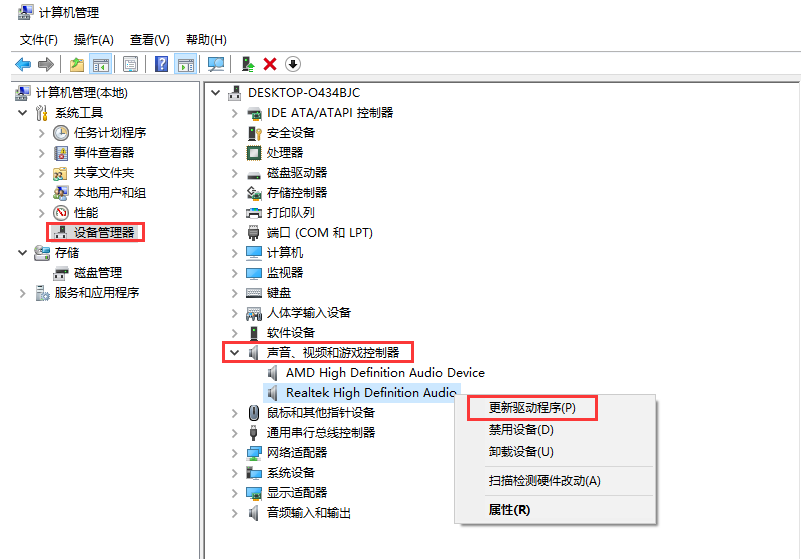
方案二:声音问题疑难解答
1、如果驱动已经是最新版本,接着在桌面右下角,鼠标右击声音图标,选择【声音问题疑难解答】。
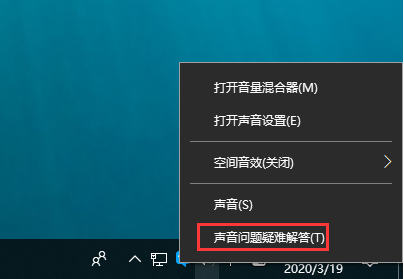
2、接着开始系统自动检测并修复声音故障的问题。
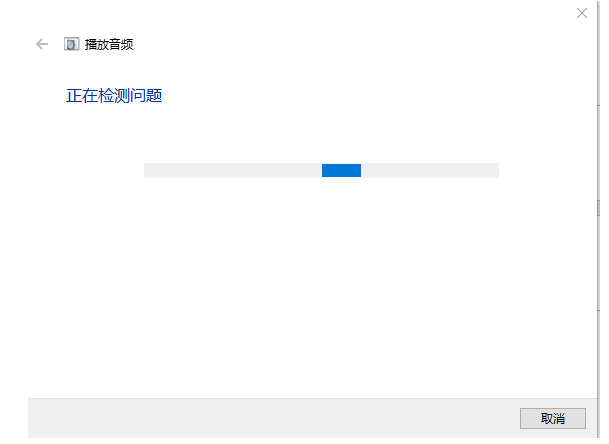
方案三:启用扬声器
如果声音驱动同时检测不出任何声音故障,可能是扬声器问题,鼠标右击声音图标选择【声音】,在跳出来的对话框中,点击【播放】,看看扬声器是不是被禁用了,如果是,右击扬声器选择【启用】。
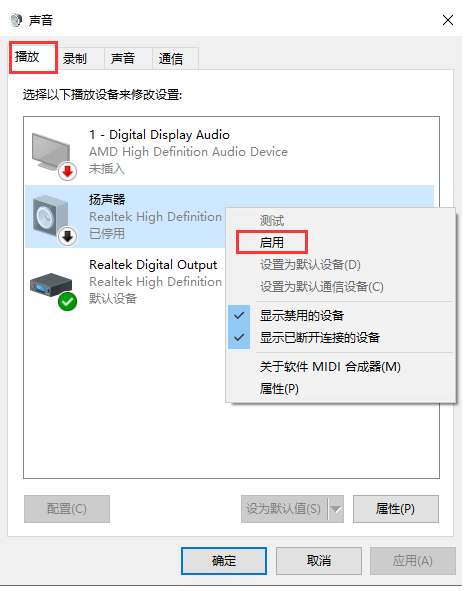
方案四:还原扬声器的默认值
如果启用了扬声器还是听不见声音,可在扬声器的【属性】中,接着选择【高级】,单击【还原默认值】并点击【确定】应用。
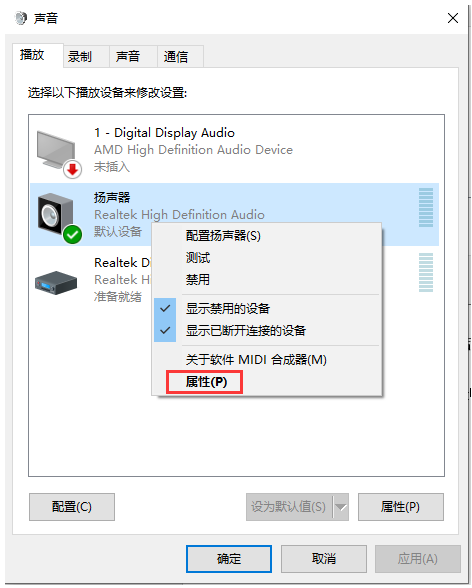
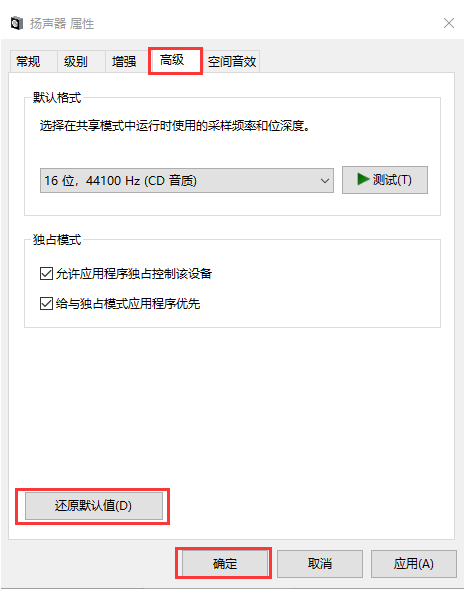
方案五:麦克风是否允许
如果使用耳机和音响都没声音,那么使用耳机的时候,要把音响输出改成麦克风输出,同时要确保电脑可以访问你的麦克风。可以单击【菜单】-【设置】,查看麦克风是否被电脑访问。
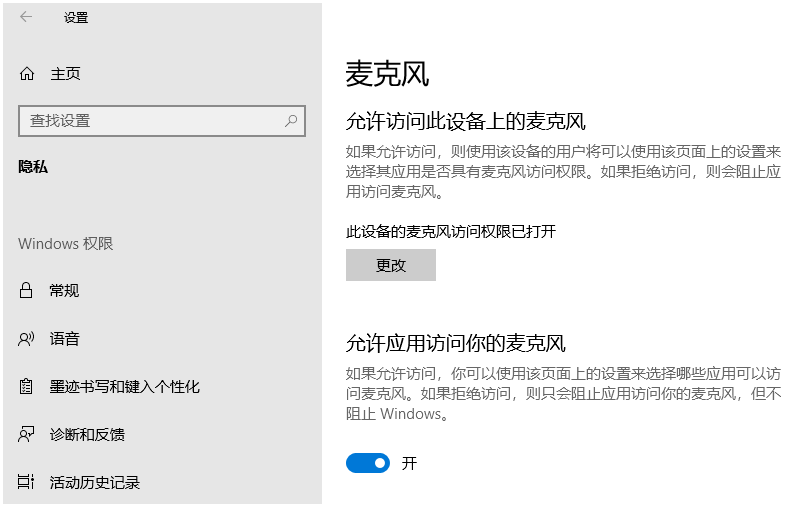
以上就是关于电脑没声音了 如何恢复的几种解决方案。
猜您喜欢
- windows764位旗舰版纯净版最新下载..2016-12-06
- 激活码windows7秘钥是什么2022-11-14
- 使用windows8系统旗舰版64位虚拟机方..2017-04-28
- 系统之家重装大师哪个好?2016-10-08
- 小编告诉你不能显示隐藏文件怎么办..2017-09-08
- 0x00000019,小编告诉你怎么解决0x0000..2018-06-21
相关推荐
- 深度技术 雨林木风 win10哪个好?.. 2017-02-25
- 慧聪网副总裁兼CTO洪广志突发疾病去世.. 2013-06-15
- 萝卜家园win1032位纯净版系统下载.. 2017-01-22
- 雨林木风windows10系统最新下载.. 2017-04-17
- cf一键领取活动道具软件 2016-10-26
- 教你新萝卜家园win7纯净版怎么安装最.. 2017-05-31





 系统之家一键重装
系统之家一键重装
 小白重装win10
小白重装win10
 深度技术xp sp3系统下载 v1909
深度技术xp sp3系统下载 v1909 PotPla<x>yer v1.5.38152 汉化绿色版 32/64位 (全能视频播放器)
PotPla<x>yer v1.5.38152 汉化绿色版 32/64位 (全能视频播放器) 雨林木风win10系统下载32位专业版v201807
雨林木风win10系统下载32位专业版v201807 深度技术win732位旗舰版系统下载2014.12
深度技术win732位旗舰版系统下载2014.12 系统之家Ghost Win8专业版系统下载 (32位) v1905
系统之家Ghost Win8专业版系统下载 (32位) v1905 系统之家win10系统下载32位专业版v201807
系统之家win10系统下载32位专业版v201807 电脑公司ghos
电脑公司ghos 小白系统ghos
小白系统ghos 深度技术win1
深度技术win1 小黑马 ghost
小黑马 ghost 深度技术Ghos
深度技术Ghos 小白系统ghos
小白系统ghos 最新360安全
最新360安全 电脑公司 gho
电脑公司 gho 批量短地址生
批量短地址生 萝卜家园ghos
萝卜家园ghos 粤公网安备 44130202001061号
粤公网安备 44130202001061号